Współpraca w czasie rzeczywistym może zmienić zasady gry, ale Microsoft Teams wciąż jest w centrum uwagi. Aplikacja zwykle umożliwia użytkownikom zebranie zespołu, korzystanie z czatu zamiast poczty e-mail, nawiązywanie połączeń głosowych / wideo, bezpieczne udostępnianie lub edytowanie dokumentów i nie tylko, ale co możesz zrobić, gdy połączenia Microsoft Teams nie dzwonią?
Chcesz, aby cały pakiet uczynił Twój zespół bardziej wydajnym. Połączenia są z pewnością kluczową cechą każdej udanej współpracy w miejscu pracy, szczególnie w przypadku pracowników zdalnych, więc masz prawo do spełnienia swojego żądania.
Teraz mamy nie jedną, ale sześć podejść, które sprawdziły się, aby ponownie nawiązywać połączenia przychodzące przy użyciu połączenia telefonicznego do aplikacji klasycznej Teams. Sprawdź je dokładnie poniżej i zapomnij o mrugających do Ciebie powiadomieniach „Nieodebrane połączenie”.
Co mogę zrobić, jeśli połączenia Microsoft Teams nie dzwonią?
1. Skonfiguruj plany taryfowe w Microsoft Teams
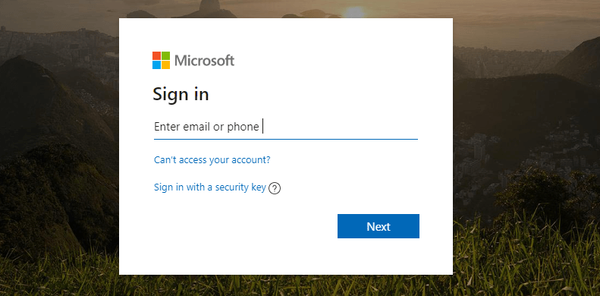
Plany telefoniczne to funkcja Office 365 obsługiwana przez Skype dla firm, która umożliwia korzystanie z aplikacji Teams do wykonywania / odbierania połączeń z lub na telefony stacjonarne i komórkowe za pośrednictwem publicznej komutowanej sieci telefonicznej (PSTN).
Korzystanie z klienta Teams, który obsługuje połączenia 1: 1 w zespołach i połączenia 1: 1 włączone w zespołach, jest wymagane do włączenia karty Połączenia w zespołach. Aby uzyskać więcej informacji na temat połączeń 1: 1 w usłudze Teams, przeczytaj artykuł Set-CsTeamsCallingPolicy.
Następnie, aby kontrolować połączenia przychodzące w aplikacji Teams lub Skype dla firm, administratorzy muszą używać TeamsUpgradePolicy za pośrednictwem centrum administracyjnego Microsoft Teams.
Tryb wysp to domyślna konfiguracja TeamsUpgradePolicy. Domyślnie VoIP, PSTN i wszystkie połączenia federacyjne do użytkowników są kierowane do programu Skype dla firm. Aby to zmienić, następnym krokiem jest zaktualizowanie zasad, aby umożliwić połączenia przychodzące do aplikacji Teams.
Krótko mówiąc, tryb wysp gwarantuje, że przychodzące połączenia VOIP ze Skype for Business trafiają do klienta Skype dla firm odbiorcy, podobnie jak przychodzące połączenia VOIP, które zostały nawiązane w aplikacji Teams, również w aplikacji Teams, jeśli zarówno nadawca, jak i odbiorca znajdują się w tym samym dzierżawie.
2. Sprawdź ustawienia połączeń Microsoft Teams
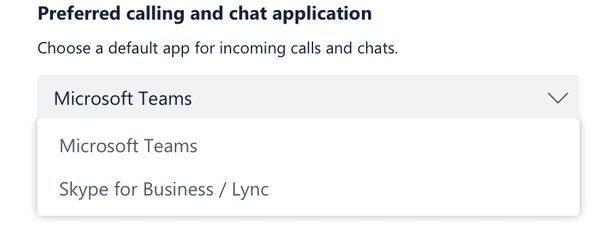
- Kliknij swój zdjęcie profilowe u góry Teams.
- Następnie kliknij Ustawienia> Połączenia.
- Upewnij się, że ustawienie Zawsze dzwoń na tym urządzeniu, nawet gdy jest aktywne na komputerze sprawdzone.
3. Sprawdź ustawienia cichych godzin
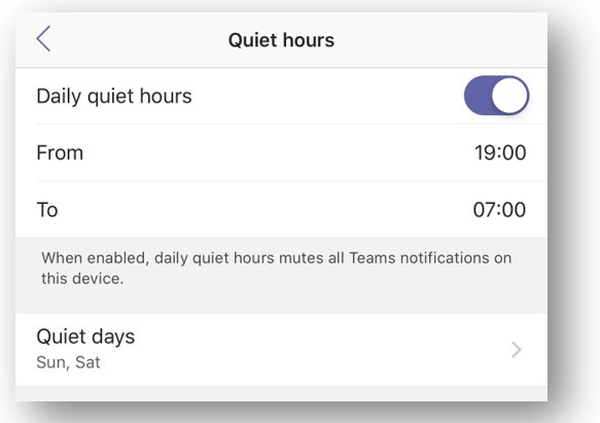
- Wejdź do swojego Klient zespołów.
- Iść do Ustawienia> Powiadomienia> Ciche godziny.
- Tutaj możesz ustawić czas rozpoczęcia i zakończenia dla dowolnego / wszystkich dni tygodnia.
- Usuń wszelkie wcześniej wprowadzone zmiany, klikając przełącznik obok Cisza nocna w ciągu dnia.
Współpracownicy często mają swój komputer i telefon komórkowy z aplikacją Teams. Staje się to problemem, gdy oboje dzwonią, gdy przychodzi połączenie.
Gdy jesteś poza biurem, nie chcesz, aby przeszkadzał Ci telefon w usłudze Teams ani nie chcesz widzieć wyskakującego okienka na telefonie, więc w kliencie mobilnym Teams istnieje opcja, aby ustawić dla siebie ciche godziny, aby się upewnić nie dzwoni na Twój telefon komórkowy.
Wydaje się, że koliduje to z połączeniami Microsoft Teams na komputerze, więc warto rozważyć swoją decyzję.
4. Usuń zablokowane numery Microsoft Teams
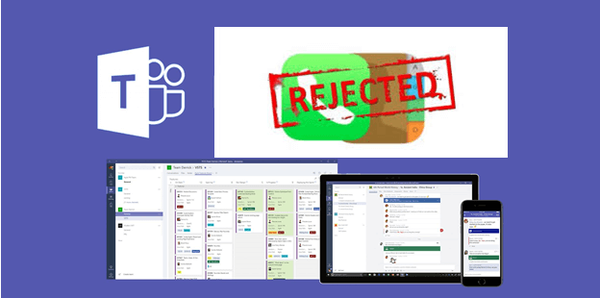
- Kliknij swój zdjęcie profilowe.
- Iść do Ustawienia > Połączenia.
- Wybierz Zarządzaj zablokowanymi numerami pod Blokuj połączenia.
- Tutaj uzyskasz dostęp do wszystkich zablokowanych numerów i usuniesz je z listy.
Czasami pojawia się spora dawka winy, która pojawia się natychmiast po zablokowaniu połączeń z numeru. Wtedy po prostu zapominasz o wszystkim.
Aby wyświetlić zablokowane numery i zarządzać nimi, wykonaj powyższe kroki. To z pewnością sprawi, że połączenia Microsoft Teams znów będą działać, jeśli problem dotyczy tylko zablokowanych numerów.
5. Sprawdź, czy aplikacja Microsoft Teams jest aktualna

- Zacznij od kliknięcia zdjęcie profilowe u góry aplikacji.
- Wybierz Sprawdź aktualizacje.
Uwaga: Użytkownicy systemu Linux nie mogą obecnie aktualizować ręcznie w aplikacji Teams.
Utrzymanie kondycji aplikacji jest tak proste, jak wykonanie powyższych kroków, gdy tylko przypomnisz sobie brak jakiegokolwiek ostatniego wyskakującego powiadomienia o aktualizacji lub gdy nagle przestaną dzwonić połączenia.
Jeśli nie możesz zaktualizować aplikacji Teams z powodu problemów z synchronizacją, zapoznaj się z tym artykułem, aby rozwiązać problem.
6. Upewnij się, że masz połączenie z Internetem
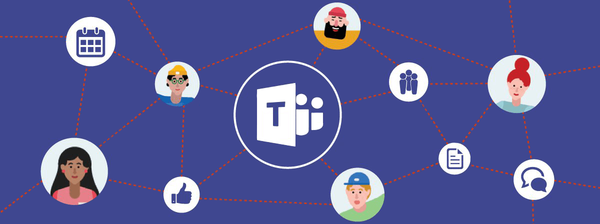
- Kliknij swój zdjęcie profilowe na szczycie Drużyny.
- Kliknij Ustawienia.
- Trafienie Aktualizacja i bezpieczeństwo.
- Wybierz Rozwiązywanie problemów z menu po lewej stronie.
- Przewiń w dół i kliknij Połączenia internetowe opcja.
- Kliknij Uruchom narzędzie do rozwiązywania problemów.
- Następnie postępuj zgodnie z instrukcjami wyświetlanymi na ekranie, aby wykonać kroki.
- Zrestartuj zespoły i sprawdź, czy problem zniknął.
Jeśli połączenie nie dzwoni na pulpicie, upewnij się, że żaden problem z siecią nie przeszkadza. Postępuj zgodnie z powyższą procedurą, zamiast czekać na to irytujące powiadomienie o kolejnym nieodebranym połączeniu.
Wniosek
Podczas gdy niektórzy użytkownicy odinstalowują aplikację Teams, ponieważ nie mogą zatrzymać jednoczesnych połączeń przychodzących na komputerze i telefonie komórkowym, inni po prostu szukają sposobów korzystania z funkcji połączeń na komputerze.
Microsoft Teams staje się głównym klientem inteligentnej komunikacji w usłudze Office 365. Nic dziwnego, że oferuje opcje połączeń, takie jak kolejki połączeń, automatyczna sekretarka, przekazywanie konsultacji.
Możliwość przekierowania połączenia do grupy i wsparcia poza biurem, a nawet przeniesienia własnej usługi telefonicznej do Teams to tylko niektóre z powodów, dla których coraz więcej osób decyduje się na platformę współpracy Microsoft.
Potrzebujesz wielu z nich i możemy tylko mieć nadzieję, że powyższe rozwiązania pomogły Ci przywrócić dzwonienie w usłudze Teams.
Często zadawane pytania: Dowiedz się więcej o rozmowach w usłudze Microsoft Teams
- Jak nawiązać połączenie telefoniczne w aplikacji Microsoft Teams?
Microsoft Teams umożliwia nawiązywanie połączeń w dowolnym miejscu, w którym masz kontakt z osobą, do której chcesz zadzwonić, za pomocą ikony połączenia. Połączenie można rozpocząć na kilka sposobów: z karty Zadzwoń, z listy kontaktów lub z paska poleceń, wpisując /połączenie Komenda.
- Czy aplikacja Microsoft Teams może zastąpić firmowy system telefoniczny?
Microsoft Teams może z powodzeniem zastąpić cały system telefoniczny firmy dedykowaną usługą w chmurze. Ta funkcja nazywa się System telefoniczny, i dodaje pełne możliwości telefonii biznesowej do usługi Office 365.
- Co to jest pakiet telefoniczny firmy Microsoft?
Plan telefoniczny Microsoft to oferta planowa, która umożliwia użytkownikom Microsoft Teams i Skype dla firm wykonywanie połączeń z tych aplikacji komputerowych lub mobilnych. Plan dla linii krajowej kosztuje 12 USD miesięcznie, podczas gdy plan linii międzynarodowej kosztuje 24 USD.
Uwaga redaktora: ten post został pierwotnie opublikowany w grudniu 2019 roku i od tego czasu został zaktualizowany pod kątem świeżości i dokładności.
- powołanie
- Microsoft Teams
 Friendoffriends
Friendoffriends



